Come configurare la propria casella email su Mozilla Thunderbird
Se hai creato delle caselle email, puoi configurarle su vari programmi per la gestione della posta.
Vediamo insieme i passaggi per configurare la propria casella email su Mozilla Thunderbird.
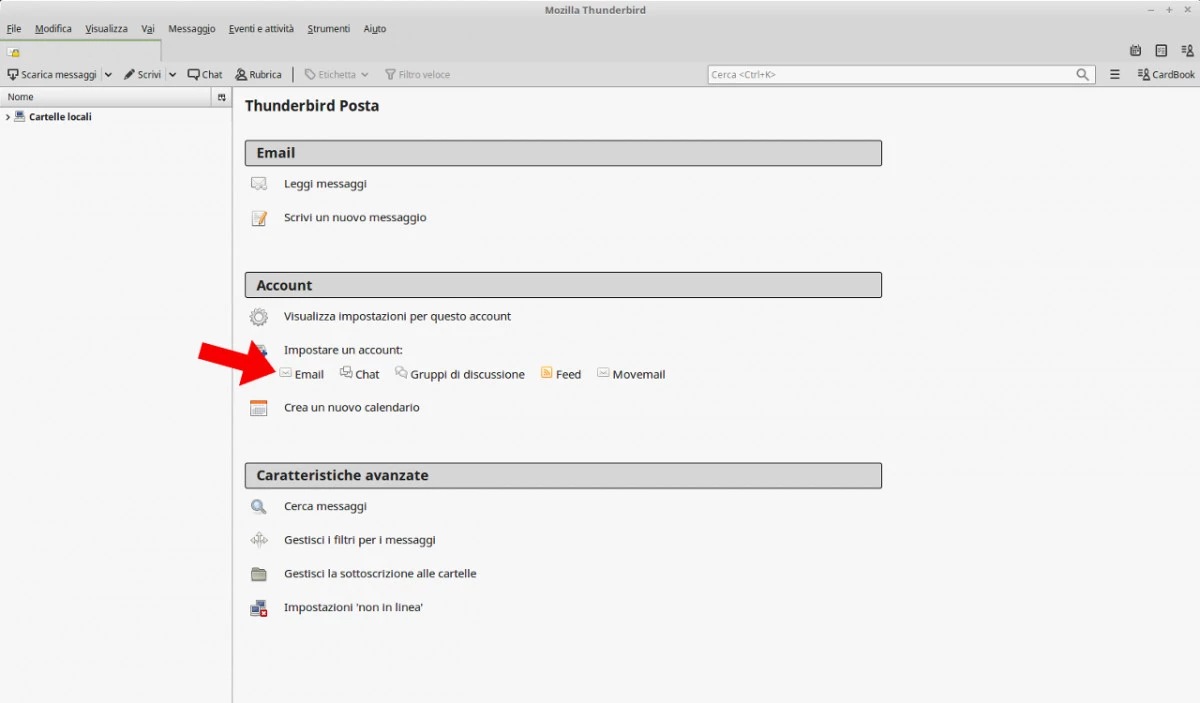
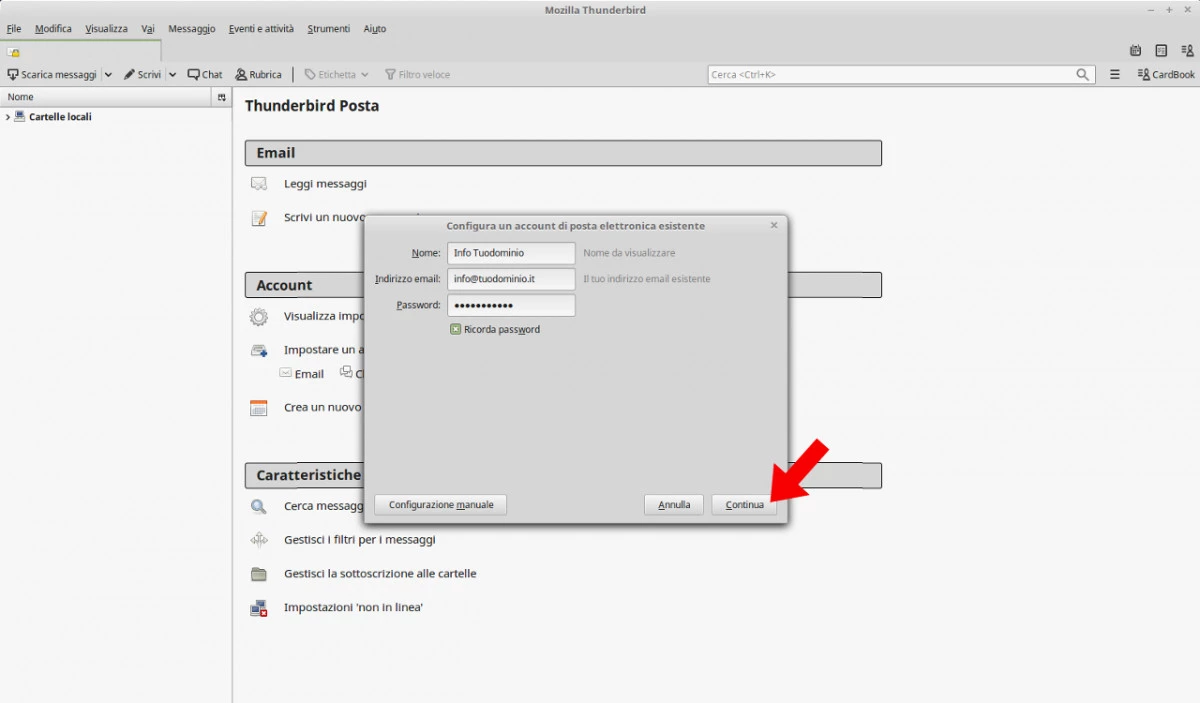
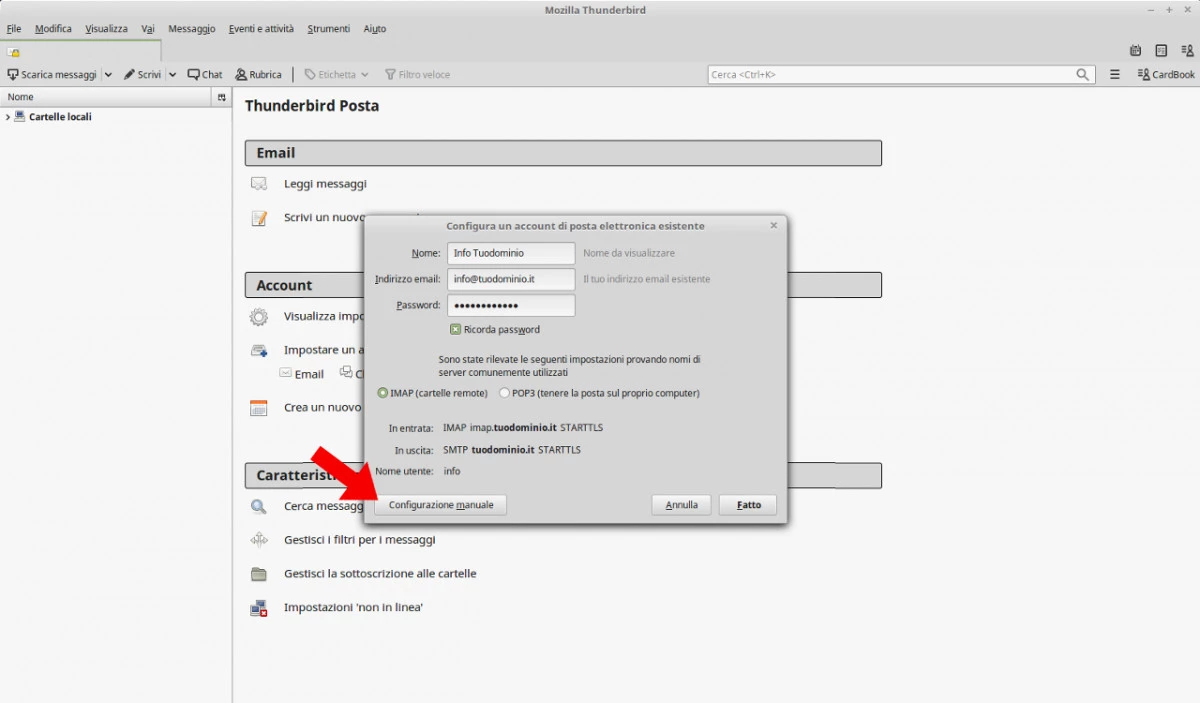
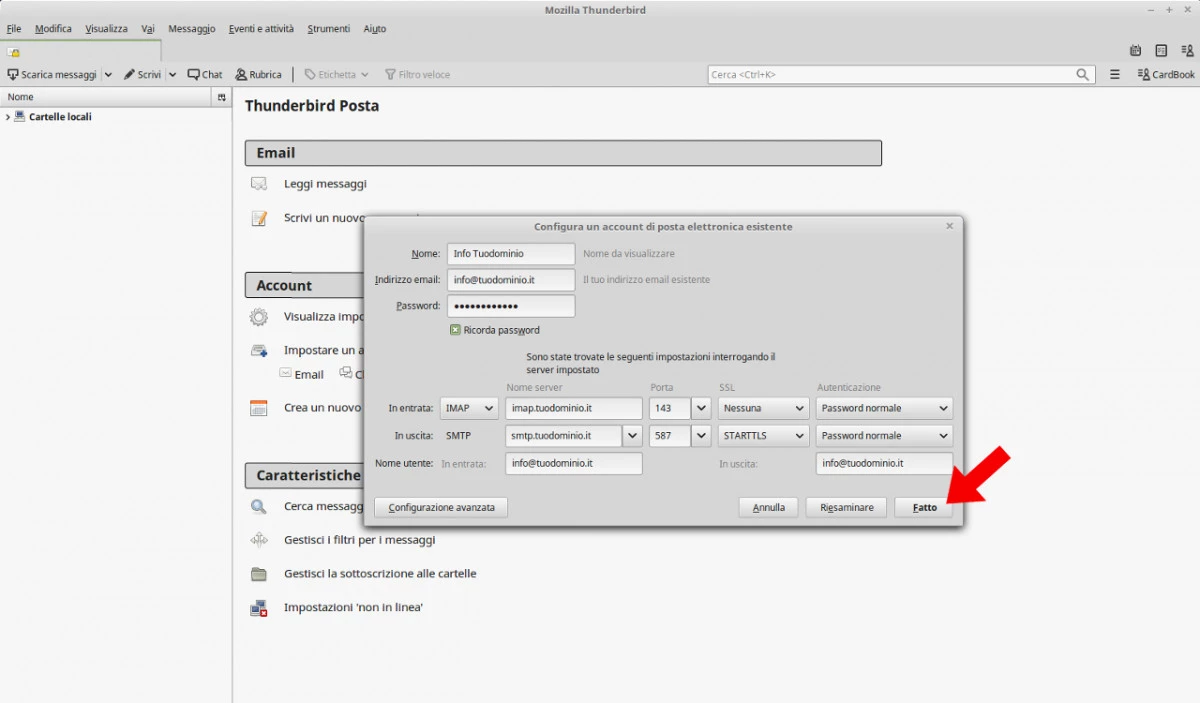
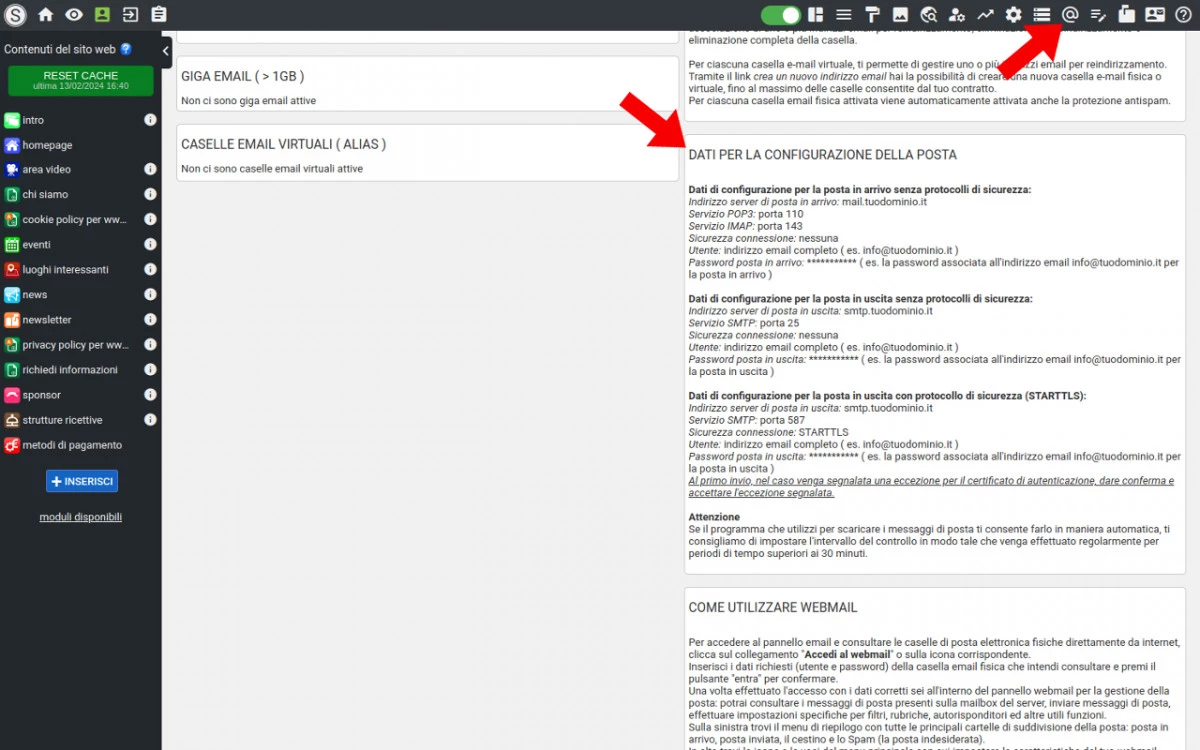
Vediamo insieme i passaggi per configurare la propria casella email su Mozilla Thunderbird.
1) Aprire il programma e creare una nuova email
Dopo aver aperto il programma Mozilla Thunderbird, clicca sul link "Email" sotto la voce "Impostare un Account" che si trova nella pagina principale del programma.
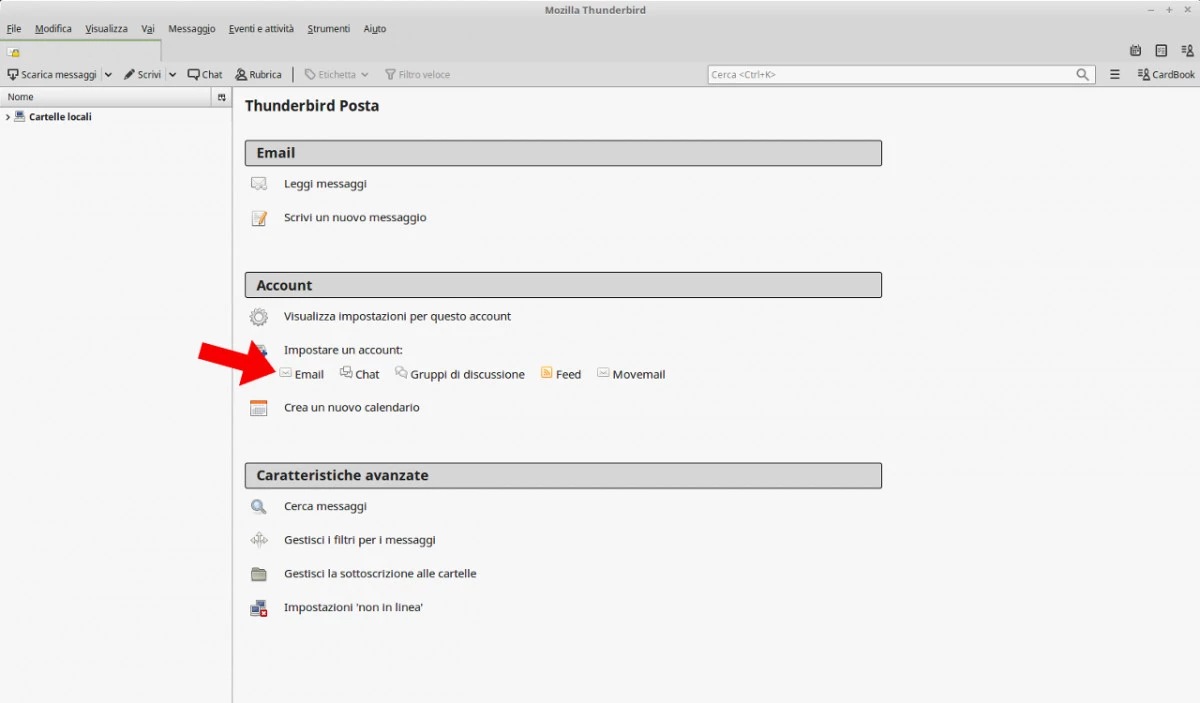
2) Inserisci i primi dati della casella email
Il sistema ti chiederà un nome identificativo, l'indirizzo della tua casella email e la password di ricezione.
Compila tutti i dati e clicca su "Continua".
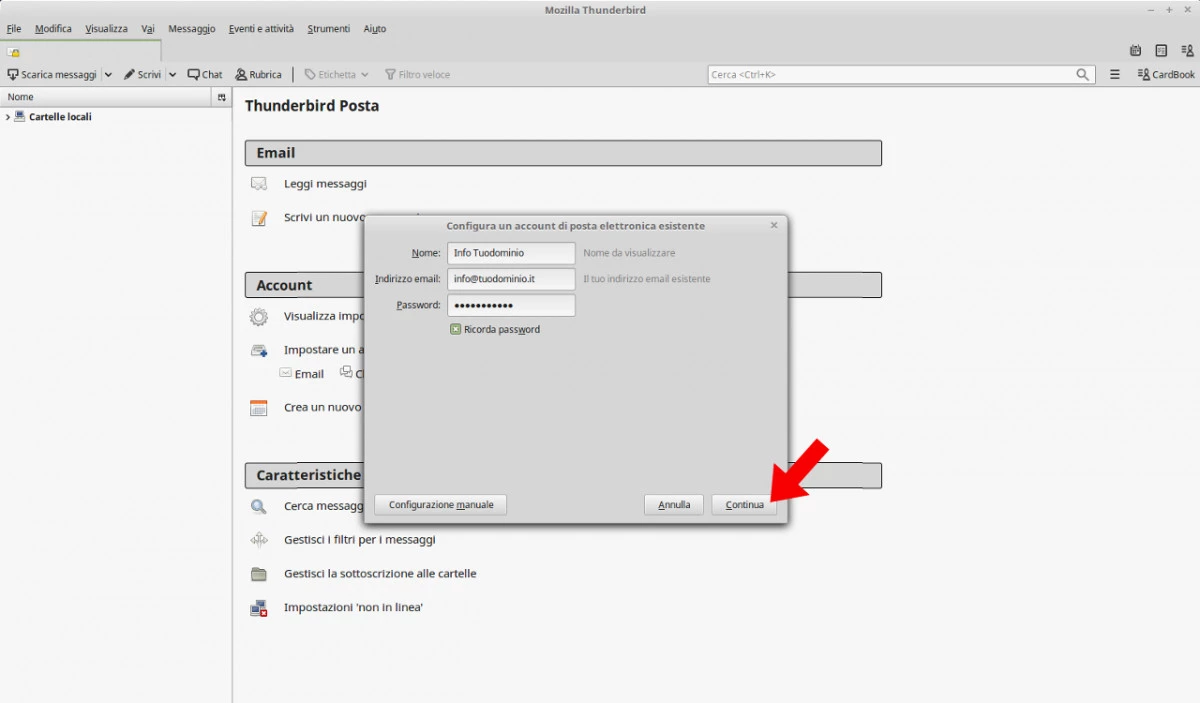
3) Controlla i dati recuperati da Thunderbird
Il programma effettua per conto proprio la ricerca delle configurazioni della tua casella di posta e ti propone una possibile configurazione.
Puoi confermare quanto trovato da Thunderbird, oppure cliccare su "Configurazione manuale" per personalizzare la configurazione.
Puoi confermare quanto trovato da Thunderbird, oppure cliccare su "Configurazione manuale" per personalizzare la configurazione.
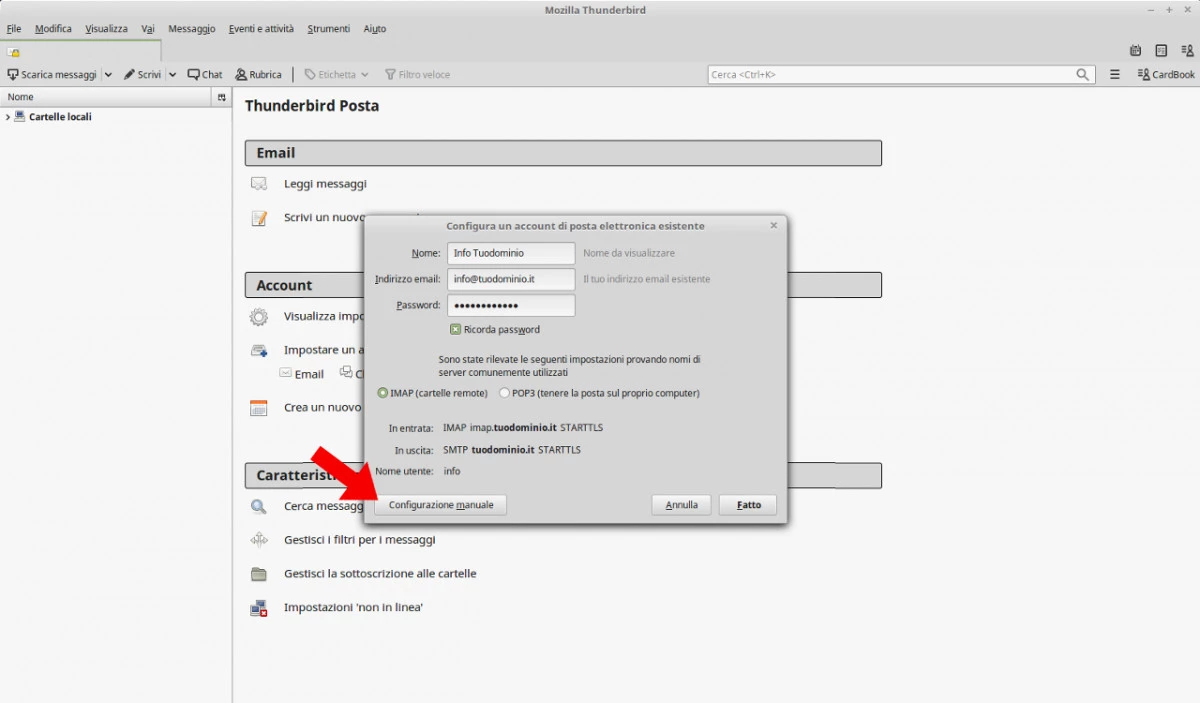
4) Configura manualmente la casella
Cliccando su "Configurazione manuale", potrai personalizzare la configurazione della casella email.
Nell'immagine seguente puoi vedere un esempio di configurazione IMAP.
Nell'immagine seguente puoi vedere un esempio di configurazione IMAP.
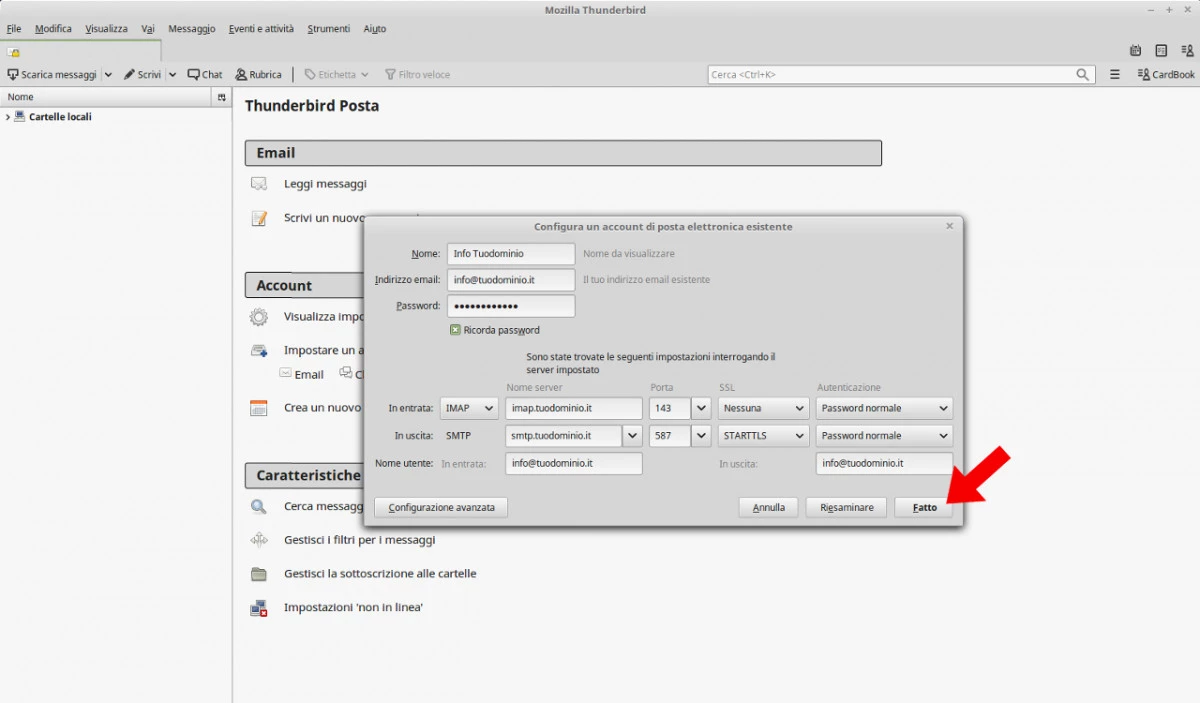
Puoi trovare i dati di configurazione della tua casella email all'interno del pannello di gestione del tuo sito web: accedi alla sezione "Gestione caselle email" e scorri la pagina fino a trovare il paragrafo "DATI PER LA CONFIGURAZIONE DELLA POSTA".
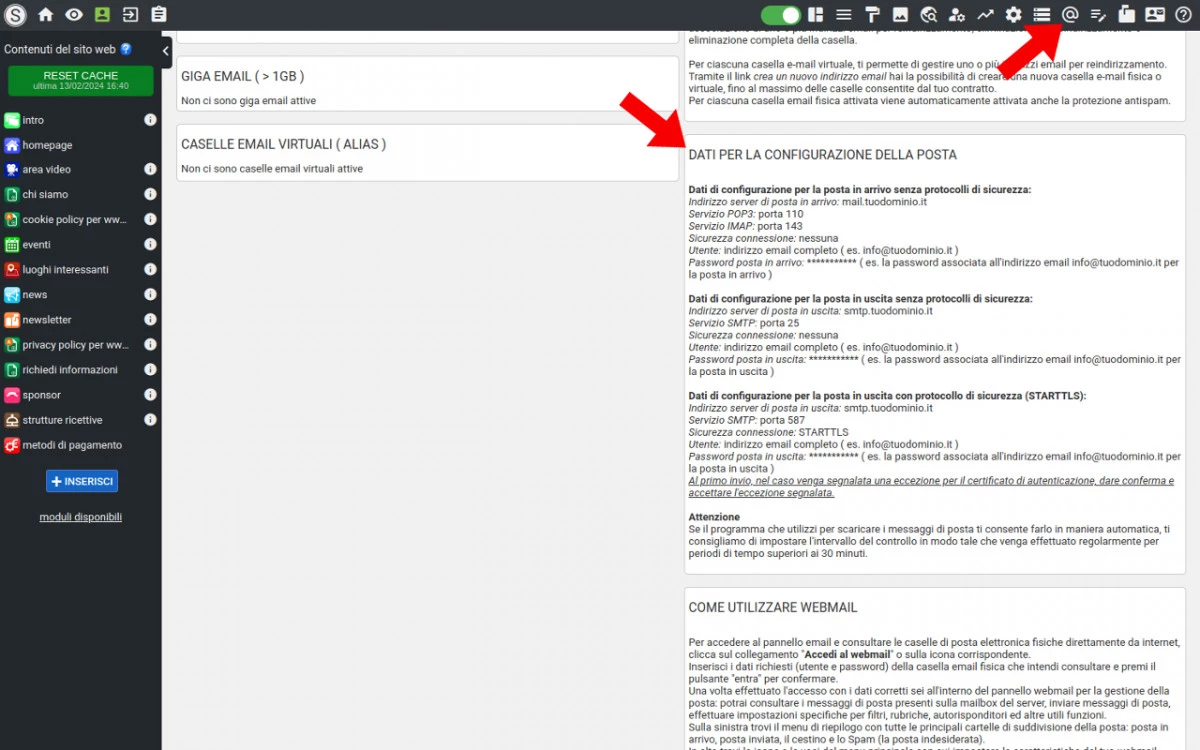
[ ]
[
]
[ ]
]
 ]
[
]
[ ]
] 